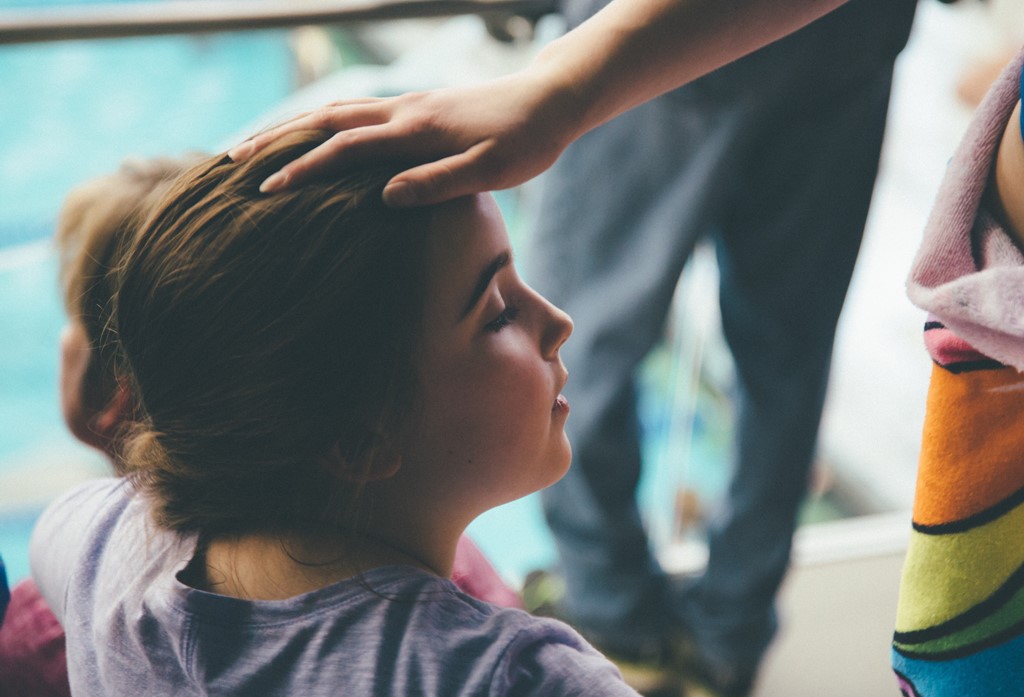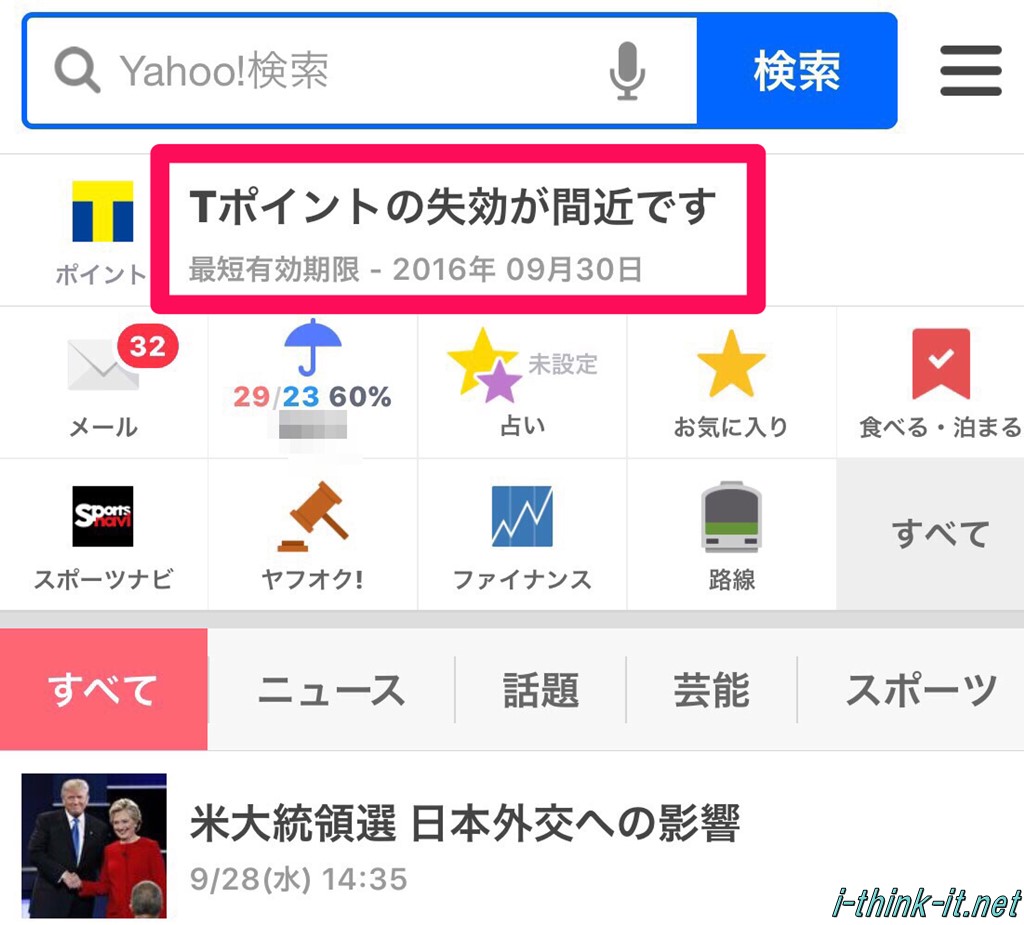この記事には広告を含む場合があります。
記事内で紹介する商品を購入することで、当サイトに売り上げの一部が還元されることがあります。
ども。あいしんくいっと(@ithinkitnet)です。
いつものようにChromeを立ち上げ、AmazonMusicの再生ボタンを押したら、見慣れないエラーが発生しました。
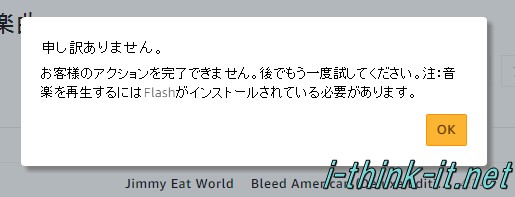
 ithinkit
ithinkit
言われた通り、ブラウザ再起動してみても依然としてAmazonMusicは再生されないまま・・・。
これまで普通にAmazonMusic聴けてたし、Chromeの設定なんて何も弄ってないのになー。
 ithinkit
ithinkit
PrimeMusicが突然聞けなくなった時の対応について
本記事執筆以降、ChromeでAmazonMusicが聞けないといった症状は出ていません。2020年末でChromeはAdobe Flash Playerのサポートを終了するようですし、ChromeでFlashが使えなくなるのは仕方がないかと思います。
表示されたポップアップに「Flashがインストールされている必要があります」ってあるので、Flashが関係してるんだろうなーってググってみるとChromeでFlashを有効にする方法を発見したので試してみることに。
それにしても、GoogleのFlash嫌いも相当なんだなーw
引用 Google Chromeの「Flash排除」の動きがさらに前進
Flashを有効にしよう
Chromeのアドレスバーに「 chrome:plugins 」と入力します。
Adobe Flash Playerの「常に実行を許可する」にチェックします。
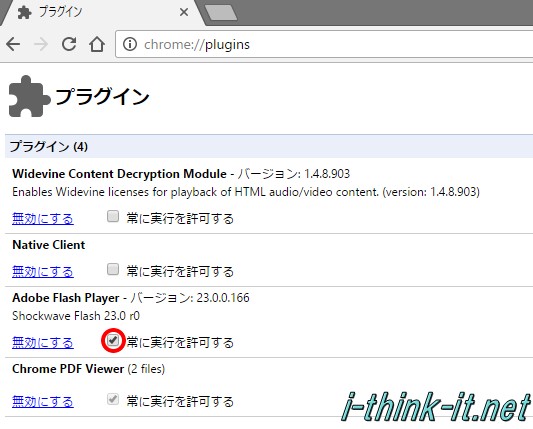
Chromeを再起動し、再びAmazonMusicを再生してみると、問題なく音楽が再生されました!
家でパソコンしながら音楽を聴く時ってChromeでAmazonMusicを利用しているので、使えなくなると地味に困るので・・・。
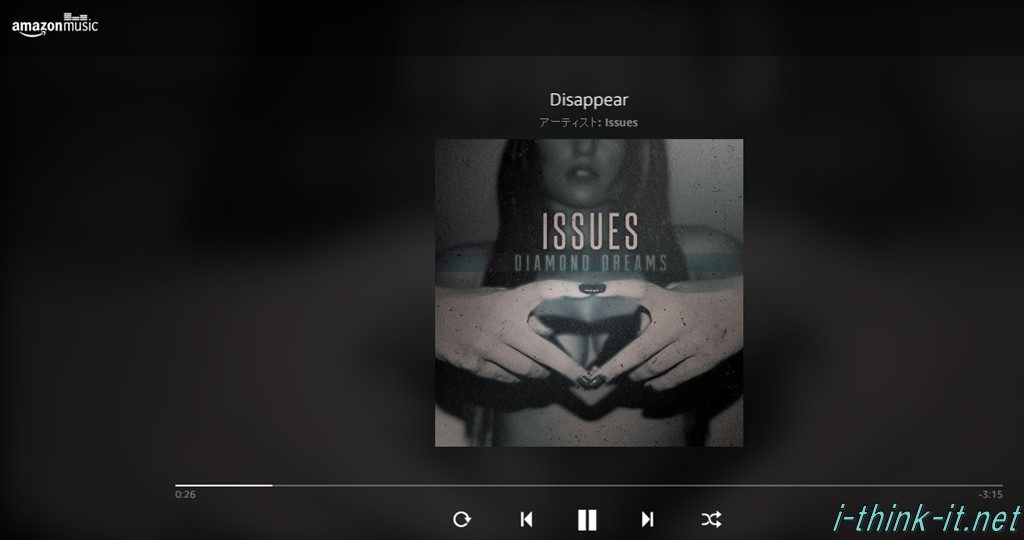
上でも挙げた通り、Google ChromeだとFlashが無効化される傾向にあるみたいなので、ChromeでAmazonMusicを利用したいなら、Flashを有効化するだけでなく、「常に実行を許可する」といった設定にする必要があるようです。
Chromeで突然AmazonMusicが使えなくなった場合は上記を確認してみて下さい。
以上、あいしんくいっとでしたΣ(・ω・ノ)ノ!